Простий та швидкий посібник з root-доступу для Android

Після рутування вашого телефону Android ви отримуєте повний доступ до системи та можете запускати багато типів програм, які потребують root-доступу.
Є зображення, які ви не можете скасувати. Тож вам не доведеться натрапляти на ці зображення, YouTube має корисну функцію, яка не дозволить вам бачити ці зображення. Це не 100 ідеально точних, але принаймні ви натрапите на менше таких зображень. Функцію можна легко вимкнути або ввімкнути в будь-який момент. Це можна зробити з комп’ютера або пристрою Android. Також можна ввімкнути цю функцію з iPad.
Як увімкнути або вимкнути обмежений режим на YouTube у Windows
Ця функція фільтрує такі дані, як опис, заголовки та теги. Він також визначає, чи було відео позначено віковим обмеженням. Це також не те саме, що вікові обмеження, оскільки останнє вимагає, щоб користувач, який входить у систему, підтвердив, що йому більше 18 років, після цього він має доступ до всіх відео. У режимі обмеженого доступу, навіть якщо вам виповнилося 18 років і ви ввійшли у свій обліковий запис, у вас все одно залишаться відео, до яких ви не матимете доступу.
Вам потрібно буде ввійти у свій обліковий запис і перейти на головну сторінку YouTube, щоб увімкнути або вимкнути безпечний режим на YouTube. Клацніть зображення свого профілю , і опція Режим обмеженого доступу з’явиться внизу.
Режим обмеженого доступу на YouTube
Коли ви клацнете опцію, ви побачите, де її можна ввімкнути або вимкнути.
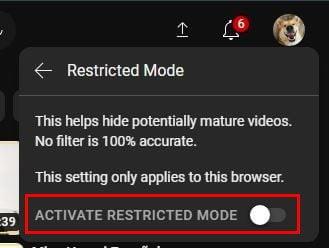
Можливість вимкнути безпечний режим на YouTube
Цього має бути достатньо, щоб вимкнути його. Якщо ви не можете, можливо, ви використовуєте робочий або організаційний обліковий запис, який не дозволяє вимкнути його. У такому випадку вам доведеться поговорити з адміністратором. Як бачите, вимкнути його дуже просто. Але іноді користувачі стикаються з проблемами, коли намагаються вимкнути його, але не хвилюйтеся, оскільки ми розповіли вам про ці проблеми.
Також можна вимкнути безпечний режим на пристрої Android. Це також легко зробити. Ось кроки, які слід виконати.
Як вимкнути обмежений режим для YouTube на Android
Навіть якщо ви поспішаєте, вимкнути обмежений режим на Android легко та зручно для початківців. Коли програма Android відкриється, торкніться зображення свого профілю та перейдіть до Налаштувань. Увійшовши в налаштування , перейдіть до розділу Загальні , який має бути вгорі. Параметр для вимкнення обмеженого режиму буде внизу.
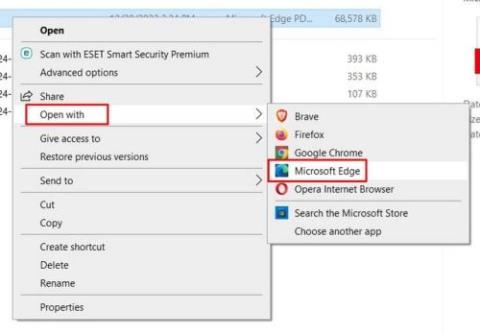
Параметр обмеженого режиму Android
Пам’ятайте, що вам потрібно буде повторити ці дії на кожному пристрої, на якому ви користуєтеся YouTube. Зміна не синхронізується на всіх пристроях. Крім того, ви навіть бачите попередження про те, що фільтр не є 100% точним. Отже, це означає, що ви можете натрапити на вміст, якого намагаєтесь уникати, але можете посперечатися, що цього буде набагато менше, ніж якщо ви залишите цей параметр вимкненим. Якщо ви захочете вимкнути обмежений режим, YouTube попросить вас ввести пароль.
Як вимкнути або ввімкнути обмежений режим на iPad
Ви також можете швидко вимкнути обмежений режим, якщо ви користувач iPad. Відкривши програму YouTube, торкніться зображення свого профілю та перейдіть до Налаштувань. Переконайтеся, що ви вибрали опцію «Загальні» ліворуч, а «Режим обмеженого доступу» має бути вгорі. Увімкніть або вимкніть його, і все готово.
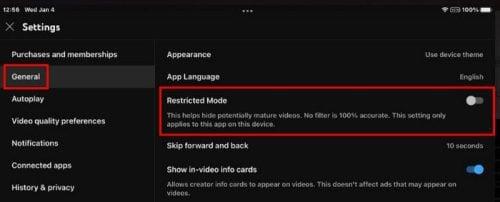
Обмежений режим YouTube на iPad
Ось і все. Якщо ви хочете зробити навпаки, увімкнути або вимкнути його, виконайте ті самі дії.
Подальше читання
Іноді ви можете зіткнутися з проблемою, що ви не можете вимкнути безпечний режим . Але ми вам це допоможемо. Поки ми говоримо про функцію, яка допомагає уникати неприйнятного вмісту, чому б не перевірити, як можна використовувати батьківський контроль у TikTok ?
Якщо у вас виникають проблеми з YouTube на Chromebook , ось кілька порад, які ви можете спробувати. Оскільки жодна програма не є ідеальною, і ви зіткнетеся з деякими проблемами на YouTube, чому б не дізнатися, як виправити помилку YouTube 429 , забагато запитів.
Висновок
YouTube може багато чого запропонувати, але деякий вміст на платформі може викликати у багатьох занепокоєння. Увімкнення цієї функції буде дуже корисним, якщо це ваш випадок. Якщо ви захочете знову ввімкнути його, вам потрібно лише виконати ті самі кроки та вимкнути опцію. Щоб вимкнути його, YouTube попросить вас ввести пароль. Наскільки корисною ви вважаєте цю функцію? Поділіться своїми думками в коментарях нижче та не забудьте поділитися статтею з іншими в соціальних мережах.
Після рутування вашого телефону Android ви отримуєте повний доступ до системи та можете запускати багато типів програм, які потребують root-доступу.
Кнопки на вашому телефоні Android призначені не лише для регулювання гучності чи активації екрана. За допомогою кількох простих налаштувань вони можуть стати ярликами для швидкого фотографування, перемикання пісень, запуску програм або навіть активації функцій екстреної допомоги.
Якщо ви залишили ноутбук на роботі, а вам потрібно терміново надіслати звіт начальнику, що вам слід зробити? Використати смартфон. Ще більш складно перетворити телефон на комп’ютер для легшого виконання кількох завдань одночасно.
В Android 16 є віджети екрана блокування, за допомогою яких ви можете змінювати його на свій смак, що робить його набагато кориснішим.
Режим «Картинка в картинці» в Android допоможе вам зменшити відео та переглянути його в режимі «картинка в картинці», переглядаючи відео в іншому інтерфейсі, щоб ви могли займатися іншими справами.
Редагування відео на Android стане простим завдяки найкращим програмам та програмному забезпеченню для редагування відео, які ми перерахували в цій статті. Переконайтеся, що у вас будуть красиві, чарівні та стильні фотографії, якими можна поділитися з друзями у Facebook чи Instagram.
Android Debug Bridge (ADB) – це потужний та універсальний інструмент, який дозволяє виконувати багато завдань, таких як пошук журналів, встановлення та видалення програм, передача файлів, отримання root-прав та прошивка користувацьких ПЗУ, створення резервних копій пристроїв.
Завдяки програмам з автоматичним натисканням. Вам не доведеться робити багато чого під час гри, використання програм або завдань, доступних на пристрої.
Хоча чарівного рішення немає, невеликі зміни у способі заряджання, використання та зберігання пристрою можуть суттєво уповільнити знос акумулятора.
Телефон, який зараз подобається багатьом людям, – це OnePlus 13, адже, окрім чудового апаратного забезпечення, він також має функцію, яка існує вже десятиліттями: інфрачервоний датчик (IR Blaster).







